点击:时间:2023-08-29 18:20
ps怎么让文字上下颠倒?有哪些方法?我们在做图的时候,希望把文字做出不同的效果,让图片变得更精彩,今天就来教大家把文字上下颠倒,有两种方式,大家使用其中一个就可以了。
第一种方法:
①打开ps,新建一个画布,尺寸随意就行,别设置太小就可以了,输入随意文字。
②然后我们按CTRL+T,切成自由变换模式,然后点击右键,在出来的选项中,我们选择【垂直翻转】。
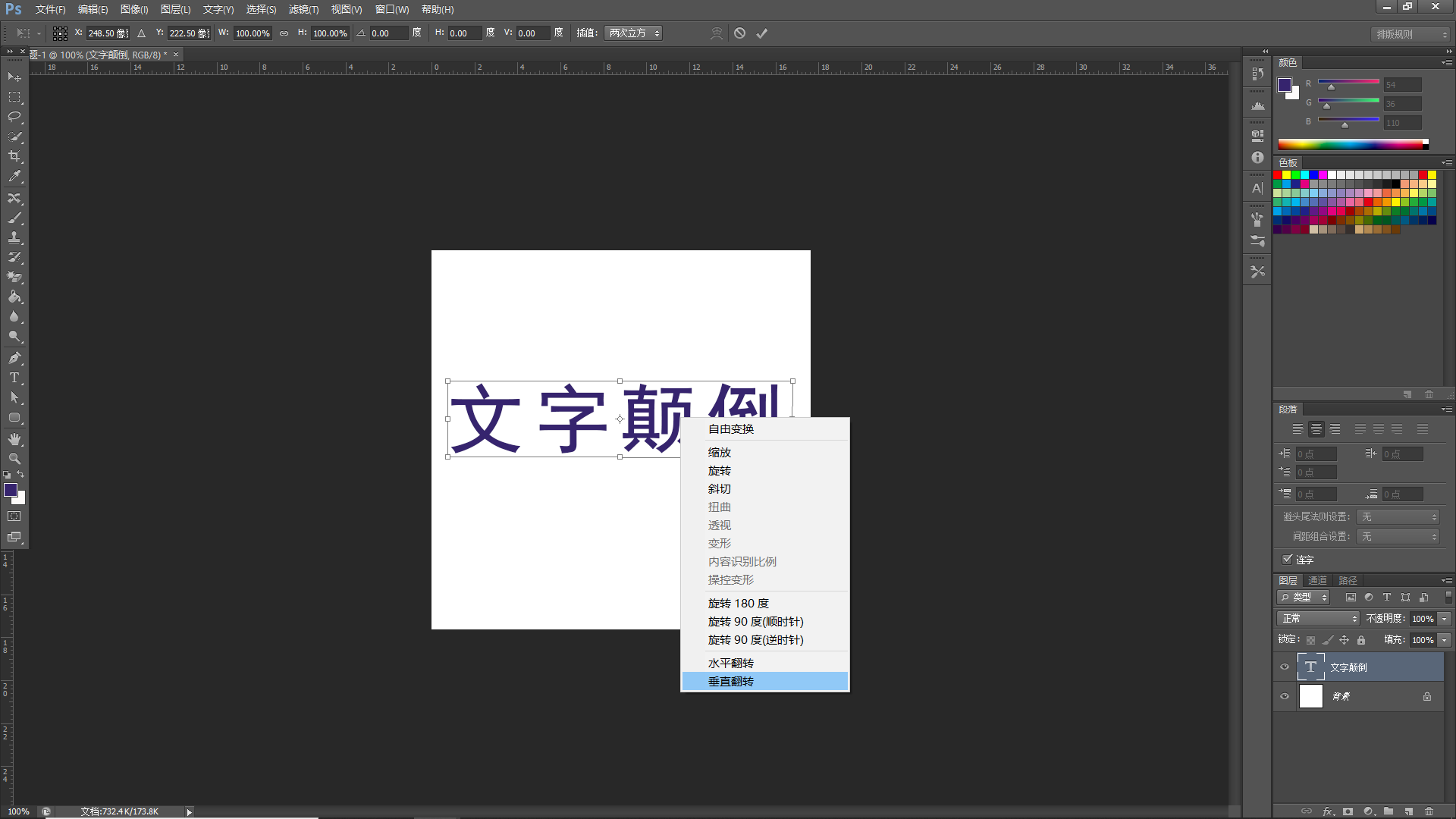
第二种方法:
①将ps软件打开,我们新建随意尺寸的画布,输入自己想要的文字。
②按照以下步骤,来设置文字,点击菜单栏的【编辑】——【变换】——【垂直翻转】。

我们按照其中一个方法来做,最后就能成功地把文字颠倒啦,看看下图的效果吧!

今天的内容就到这里了,如果你还想看更多的内容,学习更多的美工技巧,就一定要多多关注美迪教育啦!大家不妨在网站https://www.mede.com.cn/course/meigong/内浏览一下,了解美迪的美工培训课程。